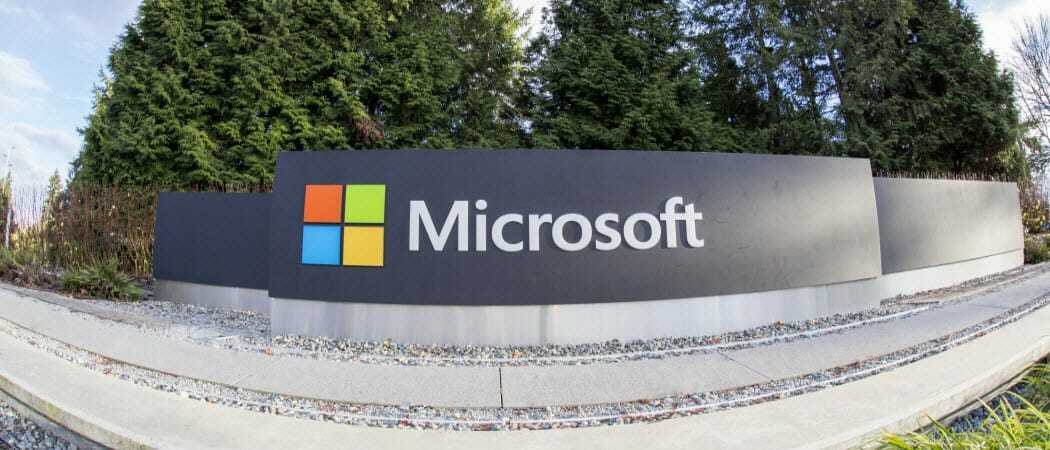Как исправить неработающий голос Google Maps
Google Карты Гугл Герой / / July 12, 2023

Опубликовано
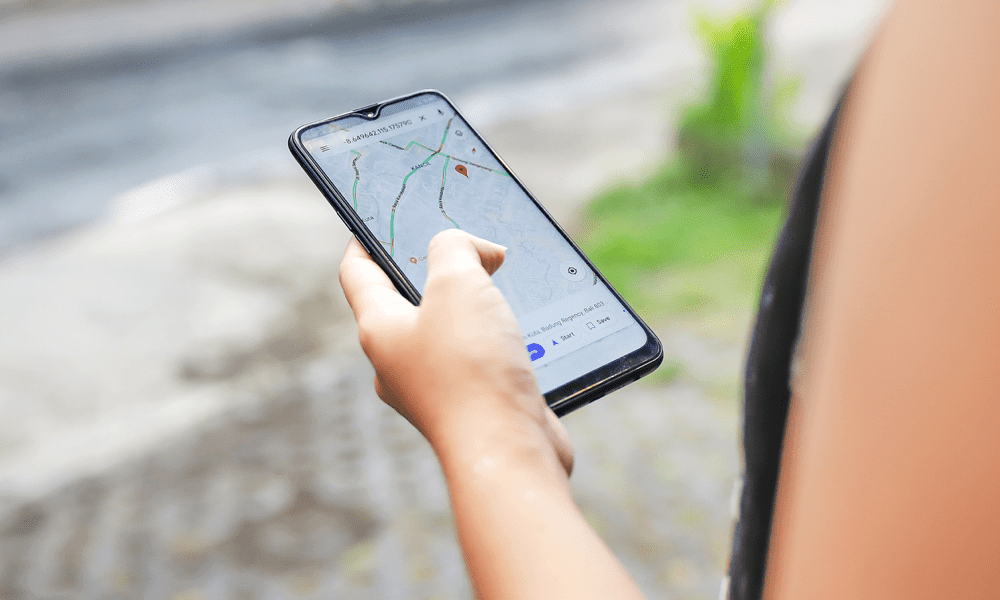
Карты Google перестали подсказывать вам, куда идти? Если у вас возникли проблемы с неработающим голосом Google Maps, выполните действия, описанные в этом руководстве.
Как мы вообще находили дорогу до появления смартфона? Прогуливаетесь ли вы по новому городу или пытаетесь проехать туда, где никогда раньше не были, возможность использовать Google Maps для планирования поездки или дать вам направление в реальном времени означает, что вы никогда не заблудитесь.
Голосовые подсказки в Google Maps также очень полезны. Вы можете следовать своим указаниям во время вождения, не отрывая глаз от дороги, или воспроизводить их через наушники, когда вы идете. Это поможет вам ориентироваться с телефоном, надежно спрятанным в кармане.
Однако что, если Google Maps перестанет с вами разговаривать? Вот что можно попробовать, если у вас возникли проблемы с неработающим голосом Google Maps.
Убедитесь, что Google Maps не отключен
В настройках Google Maps есть возможность отключить звук и голос в приложении. Если голос Google Maps не работает, возможно, голос в Google Maps в настоящее время отключен.
Вам нужно будет проверить свои настройки, чтобы убедиться, что голос Google Maps снова работает.
Чтобы включить звук и голос Google Maps:
- Открыть Карты Гугл.
- Коснитесь значка своего профиля в правом верхнем углу.
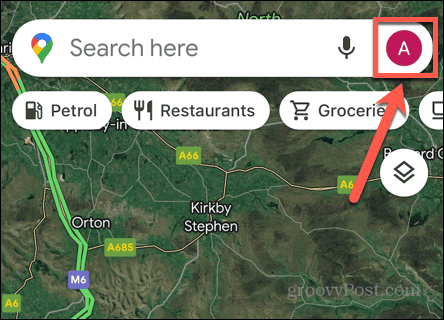
- Выбирать Настройки.
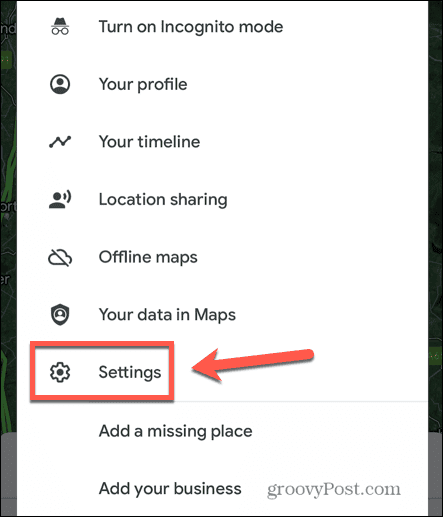
- Кран Навигация.
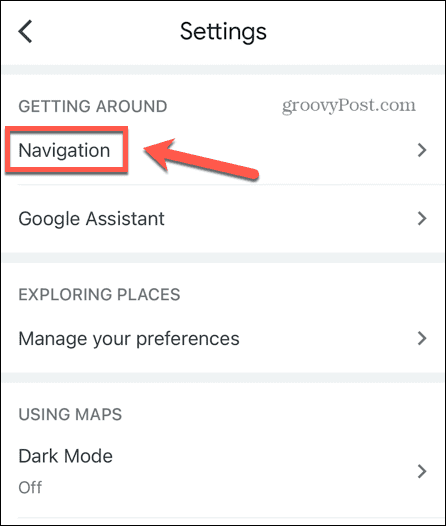
- Гарантировать, что Звук и голос установлен на Включено.
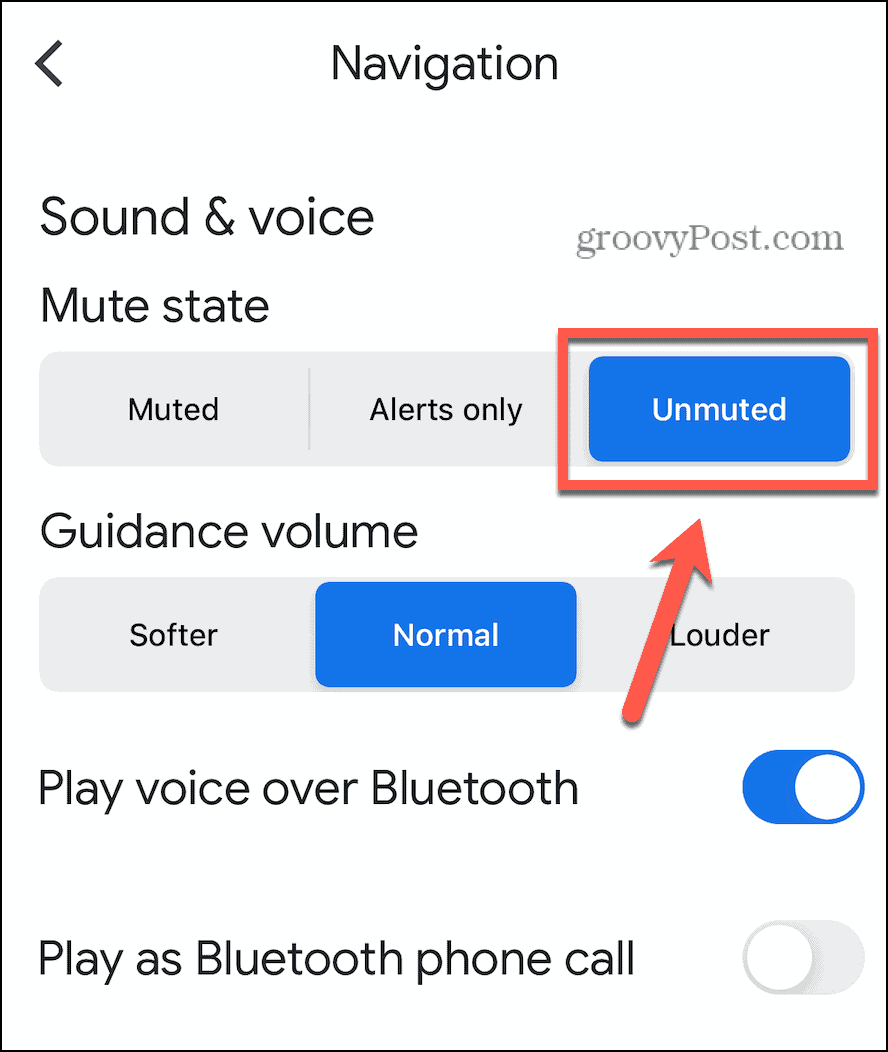
- Если вы выберете Только оповещения, вы не будете слышать голосовые указания, только предупреждения, такие как изменение маршрута или изменение условий движения.
- С Приглушен выбран, вы вообще не будете слышать никаких голосовых объявлений.
- Попробуйте Google Maps еще раз, чтобы убедиться, что голос работает правильно.
Увеличьте громкость указаний
Если голос Google Maps не отключен, возможно, он слишком тихий, чтобы вы могли слышать в текущих обстоятельствах. Вы можете попробовать увеличить громкость указаний, чтобы увидеть, решит ли это ваши проблемы.
Чтобы увеличить громкость подсказок в Картах Google:
- Открыть Карты Гугл.
- Нажмите на значок своего профиля.
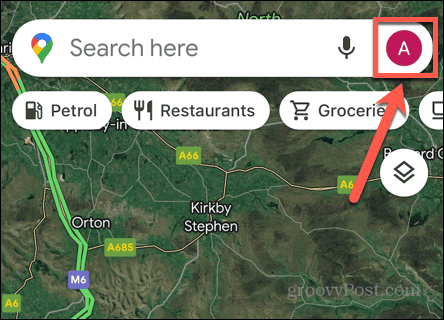
- Кран Настройки.
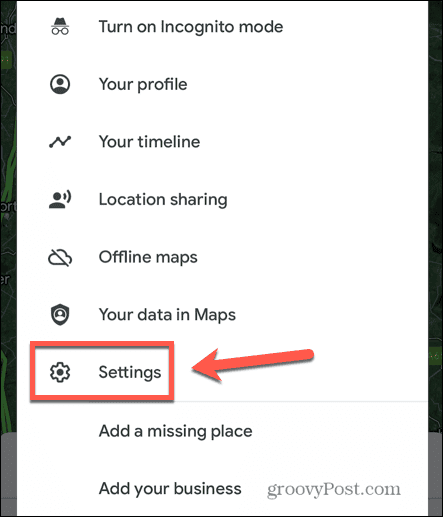
- Выбирать Навигация.
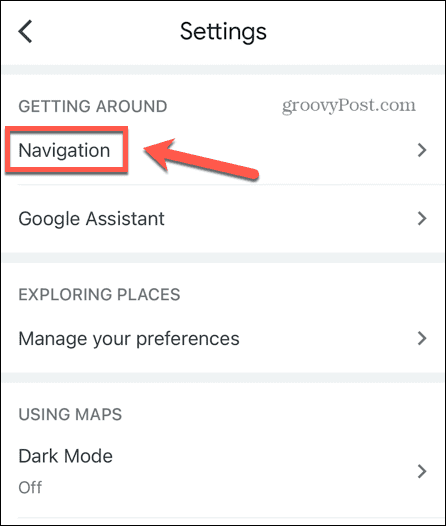
- Если Объем руководства является Мягче, пытаться Нормальный.
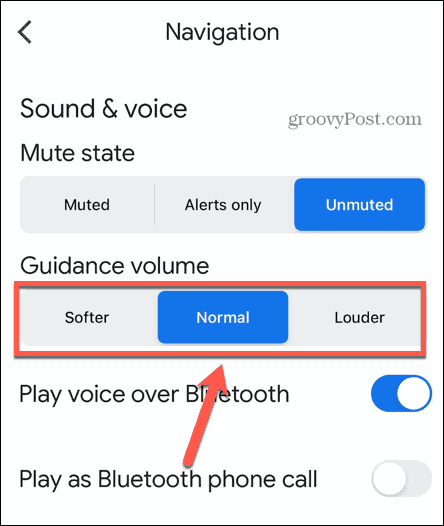
- Если Объем руководства является Нормальный, пытаться Громче.
- Попробуйте Google Maps еще раз и посмотрите, слышите ли вы голосовые объявления.
Проверьте подключение к сети
Голосовые объявления для ваших маршрутов на Картах Google не генерируются на вашем телефоне; они скачиваются через интернет. Это означает, что если вы нет хорошего сетевого подключения, голосовые подсказки могут загружаться неправильно или очень медленно.
Проверьте подключение к Интернету, выполнив веб-поиск в браузере на своем устройстве. Если результаты поиска отображаются нормально, значит, у вас есть сетевое подключение. Если они не появляются или работают очень медленно, то проблема, скорее всего, в слабом сетевом соединении, либо в отсутствии соединения вообще. Попробуйте подключиться к Wi-Fi, если вы используете мобильные данные, или наоборот. Если вы находитесь вне зоны действия Wi-Fi, есть несколько хитростей, которые вы можете попробовать заставить Карты Google работать с мобильными данными.
Убедитесь, что Bluetooth включен
Если вы используете Карты Google в своем автомобиле, обычно вы можете подключаться к автомобильным динамикам через Bluetooth. Когда Bluetooth не включен, ваш телефон не может обмениваться данными с автомобильными динамиками, и вы не будете слышать голосовые команды Google Maps в своем автомобиле. Если вы используете динамики Bluetooth, убедитесь, что Bluetooth включен для вашего устройства.
Чтобы включить Bluetooth на iOS:
- Проведите вниз от правого верхнего угла экрана, чтобы открыть Центр управления.
- Убедитесь, что Bluetooth символ выделен.
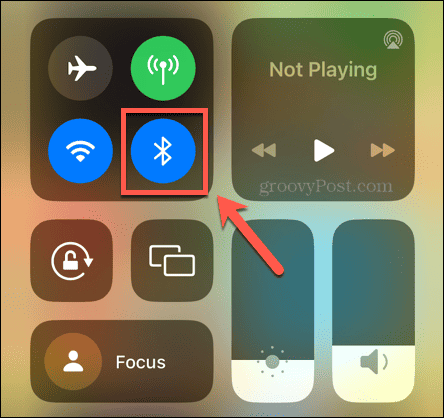
- Если это не так, коснитесь его, чтобы включить Bluetooth.
Чтобы включить Bluetooth на Android:
- Проведите вниз от верхней части экрана, чтобы открыть Быстрые настройки.
- Убедитесь, что Bluetooth значок выделен.
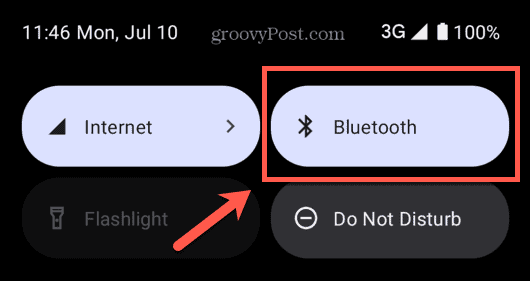
- Если это не так, коснитесь значка, чтобы включить Bluetooth.
Убедитесь, что функция «Воспроизведение голоса через Bluetooth» включена
Если Bluetooth на вашем устройстве включен, но вы по-прежнему не слышите голосовые сообщения Google Maps, возможно, воспроизведение Google Maps через Bluetooth отключено. Повторное включение этого параметра может решить ваши проблемы.
Чтобы воспроизвести голос Google Maps через Bluetooth:
- Открыть Карты Гугл.
- Коснитесь значка своего профиля.
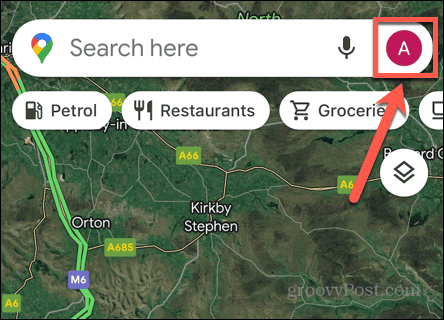
- Выбирать Настройки.
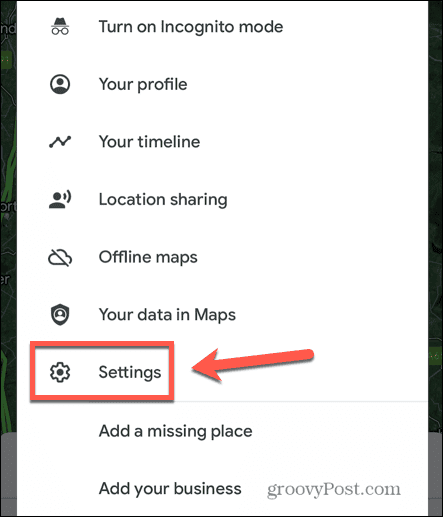
- Кран Навигация.
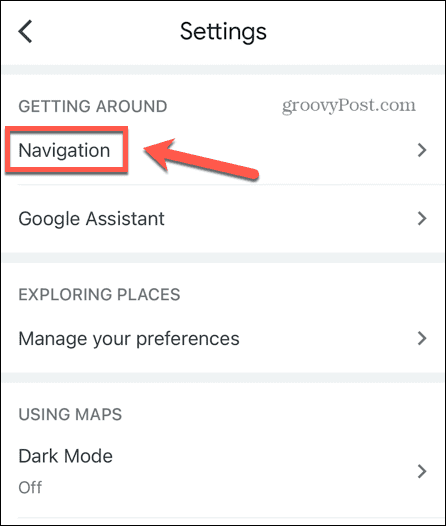
- Гарантировать, что Воспроизведение голоса через Bluetooth включен.
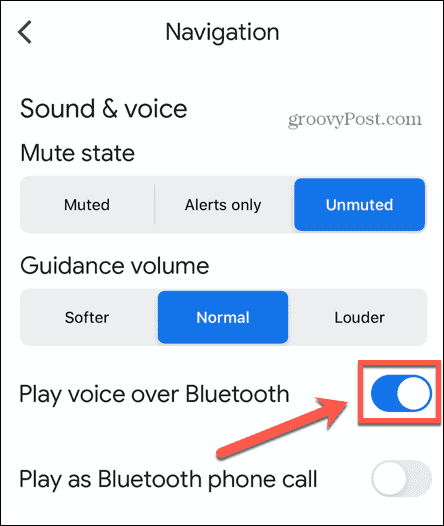
Перезапустите Google Карты.
Методы для закрыть приложение на айфоне и закрытие приложения на Android немного отличаются. После того, как вы закрыли приложение, снова откройте Карты Google и посмотрите, работают ли голосовые объявления так, как вы ожидаете.
На Android вы также можете попробовать очистка кеша чтобы увидеть, исправит ли это ситуацию.
Перезагрузите устройство
Если перезапуск Карт Google не работает, попробуйте вместо этого перезагрузить устройство, чтобы посмотреть, устранит ли это проблему. Выключите телефон, подождите несколько секунд, чтобы убедиться, что телефон полностью выключился, а затем снова перезагрузите его.
Открыть Карты Гугл и посмотрите, работают ли голосовые объявления так, как вы ожидаете.
Обновите Google Карты
Другой потенциальной причиной проблемы является Карты Гугл приложение устарело. Вы можете попробовать обновить приложение, чтобы узнать, решит ли это вашу проблему.
Чтобы обновить приложение Google Карты:
- Открой Apple App Store или Google Play магазин.
- Найдите Карты Гугл приложение и откройте страницу приложения.
- Если кнопка на странице приложения гласит Обновлять, коснитесь его, чтобы обновить приложение до последней версии.
- После завершения обновления попробуйте снова использовать Карты Google, чтобы убедиться, что голосовые объявления снова работают.
- Если вы не видите Обновлять Кнопка, вы, вероятно, используете самую последнюю версию приложения.
Удалить Google Карты и установить заново
Еще одна вещь, которую вы можете попробовать, если голос Google Maps не работает, — это полностью удалить приложение, а затем снова установить его. Если данные вашего приложения Google Maps повреждены, новая установка может исправить ситуацию.
Чтобы удалить Карты Google на iOS:
- Нажмите и удерживайте Карты Гугл значок приложения.
- Кран Удалить приложение.
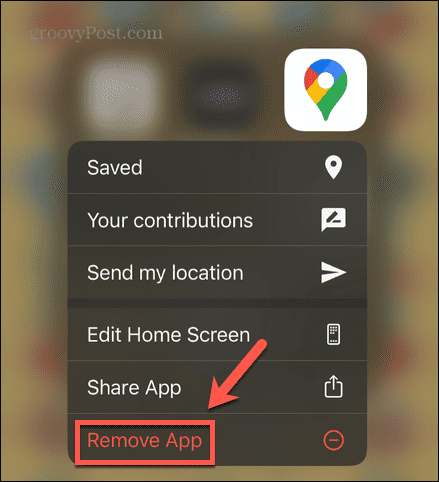
- Выбирать Удалить приложение.
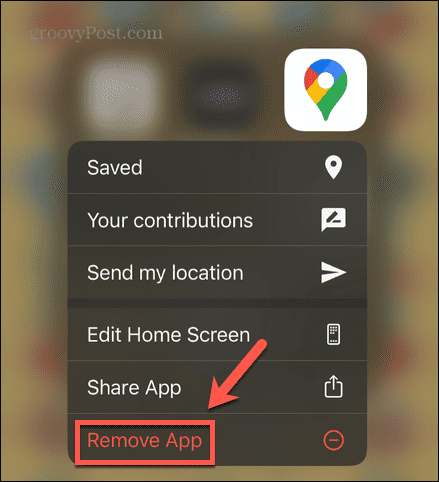
- После завершения процесса откройте Apple App Store и искать Карты Гугл.
- Установите приложение и снова попробуйте голос Google Maps.
Чтобы удалить Карты Google на Android:
- Открой Google Play магазин.
- Коснитесь своего Значок профиля.
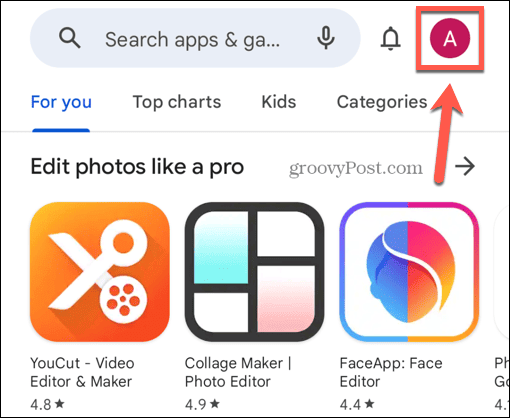
- Выбирать Управление приложениями и устройствами.
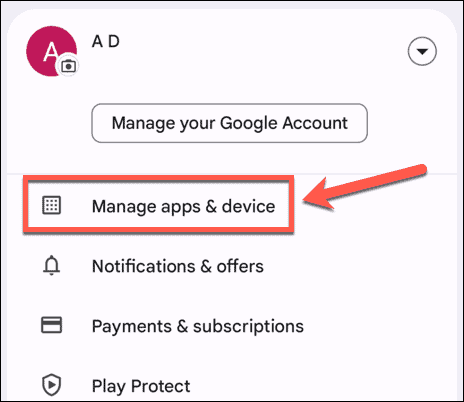
- Проверять Карты Гугл и нажмите на Мусор икона.
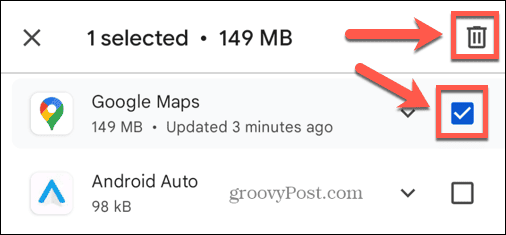
- Подтвердите, что хотите удалить приложение Google Maps.
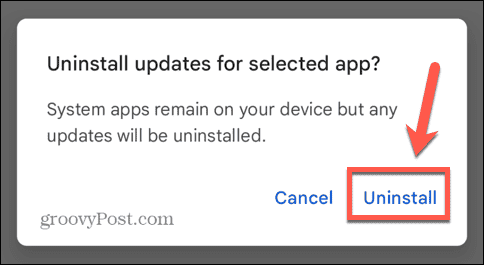
- Когда процесс удаления завершится, найдите его в магазине Google Play и переустановите.
- Попробуйте снова использовать Карты Google, чтобы убедиться, что голос снова работает.
Советы и рекомендации по картам Google
Надеемся, что один из методов помог вам исправить неработающий голос Google Maps. Если вы найдете какие-либо другие полезные методы, сообщите нам об этом в комментариях ниже.
Есть несколько полезных советов и приемов, которые стоит знать, чтобы улучшить работу с Google Maps. Вы можете узнать, как включить или отключить живой трафик на Google Maps, или как сделать так, чтобы ваши маршруты всегда избегать платных дорог. А если вы не хотите, чтобы ваш дом был виден никому в мире со смартфона, вы можете узнать, как размыть свой дом в Google Maps.